At lære om, hvordan du viser Dribbble Feed, kan åbne en fantastisk måde at udstille dine designfærdigheder på og tiltrække potentielle kunder. I denne trin-for-trin guide vil jeg guide dig gennem processen med at vise dit Dribbble-feed på din hjemmeside. Ved at følge disse enkle instruktioner vil du være i stand til at integrere dine Dribbble-skud problemfrit. Så lad os komme i gang!
Hvad er Dribble feed?
Samlingen af billeder eller design udgivet af Dribbble-brugere omtales som Dribbble-feedet. Disse billeder kan indeholde logoer, brugergrænseflader og grafik. Du kan promovere din portefølje på dit websted på en visuelt tiltalende måde ved at fremvise dit Dribbble-feed, så brugerne kan se dine seneste værker uden at forlade dit websted.
Hvorfor skal du fremvise Dribble-feedet på din hjemmeside
Der er flere fordele ved at fremvise dit Dribbble-feed på din hjemmeside. Det giver dig mulighed for at:
- Vis dine designfærdigheder: Ved at præsentere dine Dribbble-billeder kan du demonstrere dine designevner og tiltrække potentielle kunder eller arbejdsgivere.
- Engager besøgende: Et dynamisk og visuelt tiltalende Dribbble-feed kan fængsle dine webstedsbesøgende og opmuntre dem til at udforske dit arbejde yderligere.
- Opbyg troværdighed: Fremvisning af dit Dribbble-feed kan forbedre dit professionelle image og opbygge tillid blandt dit publikum.
- Øg synlighed: At dele dine Dribbble-billeder på din hjemmeside kan øge din eksponering og nå ud til et bredere publikum.
Sådan viser du Dribble Feed i 7 trin
For at vise Dribbble-feed skal du først bruge et Access Token for at forbinde din Dribbble. Fortsæt derefter med følgende trin.
Trin 1 af 7
Trin=>1: Gå til ElementsKit => Elementer => Sørg for, at dit Dribbelfeed er aktivt => Gem ændringer
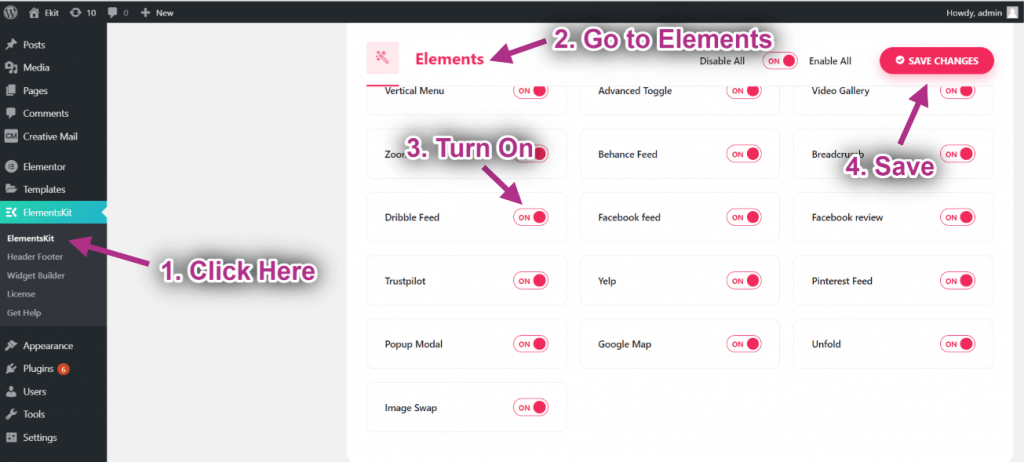
Trin 2 af 7
Trin=>2: Gå til Brugerindstillinger => Klik på Dribbble-brugerdata for at udvide => Klik nu på Få adgangstoken.
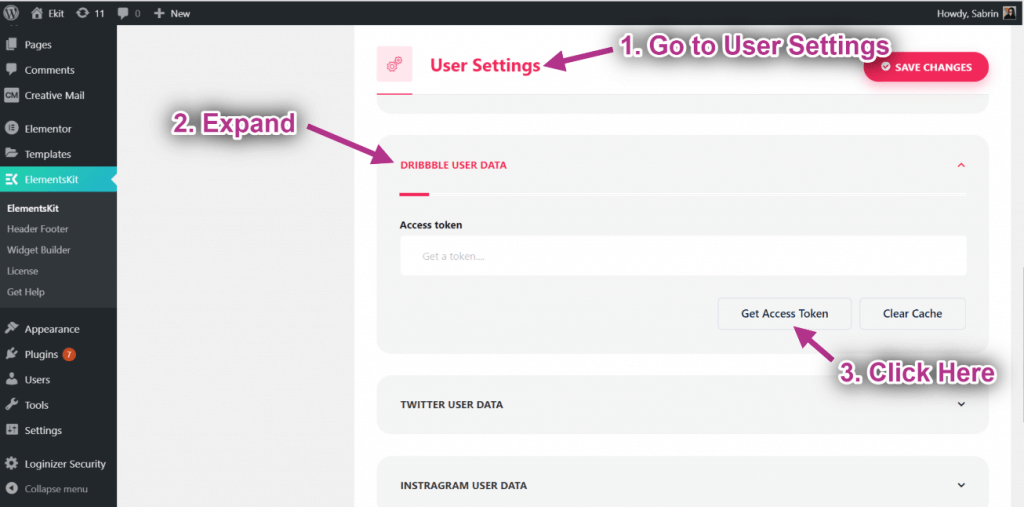
Trin 3 af 7
Trin=>3: Indtast din Drible Kontooplysninger og klik på Log ind.
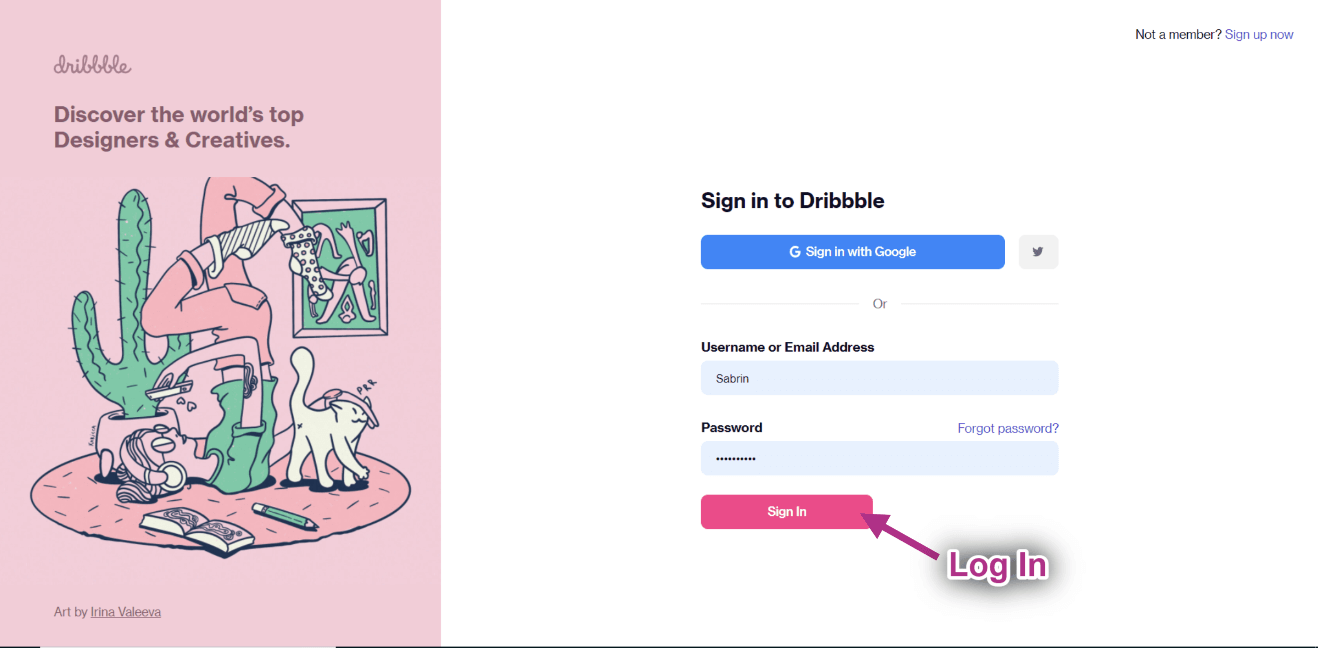
Trin 4 af 7
Trin=>4: Klik på Godkend.
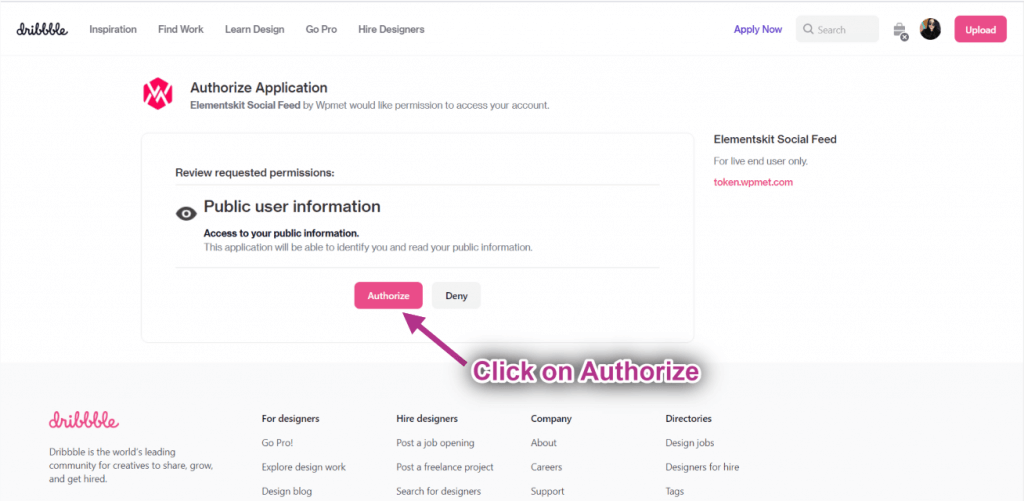
Trin 5 af 7
Trin=>5: Her er dit Dribbble Access Token. Kopier dem.
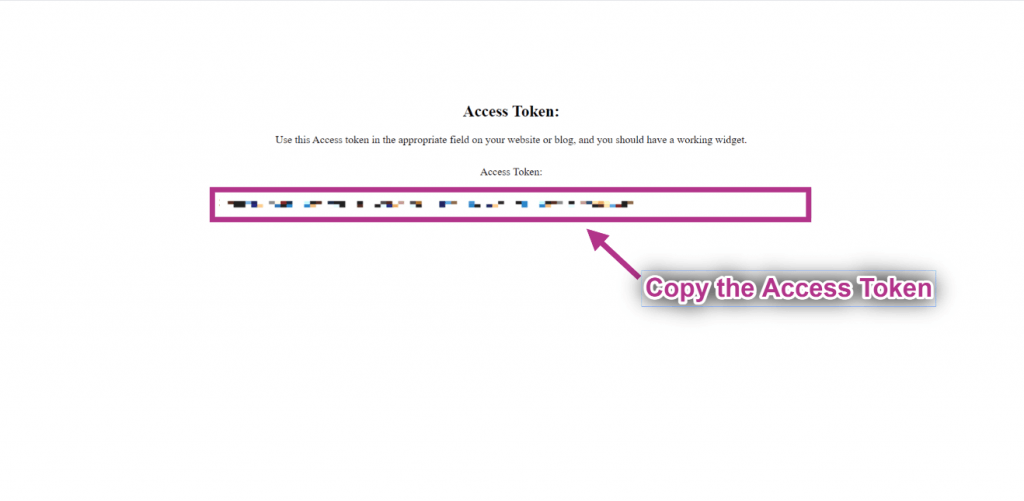
Trin 6 af 7
Trin=>6: Indsæt adgangstokenet på det valgte område->Gem ændringer.
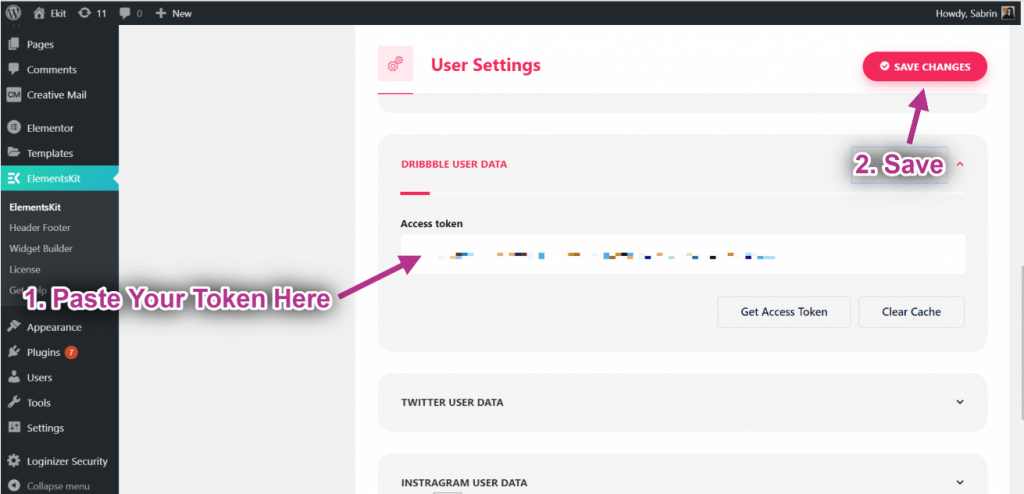
Hvis du har problemer med at synkronisere dataene, skal du blot klikke på Ryd cache.
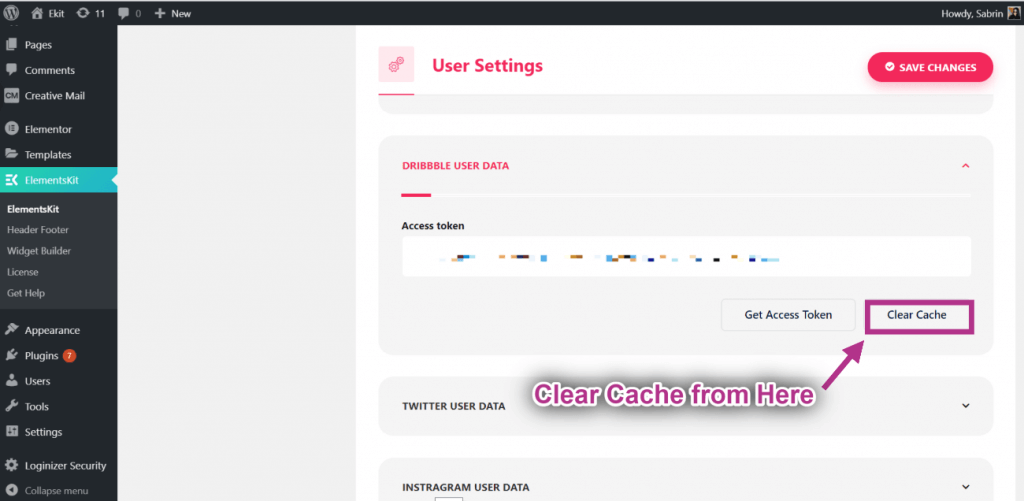
Trin 7 af 7
Trin=>7: Søg nu efter Dribble Feed-> Træk widget-> Drop på det valgte område.
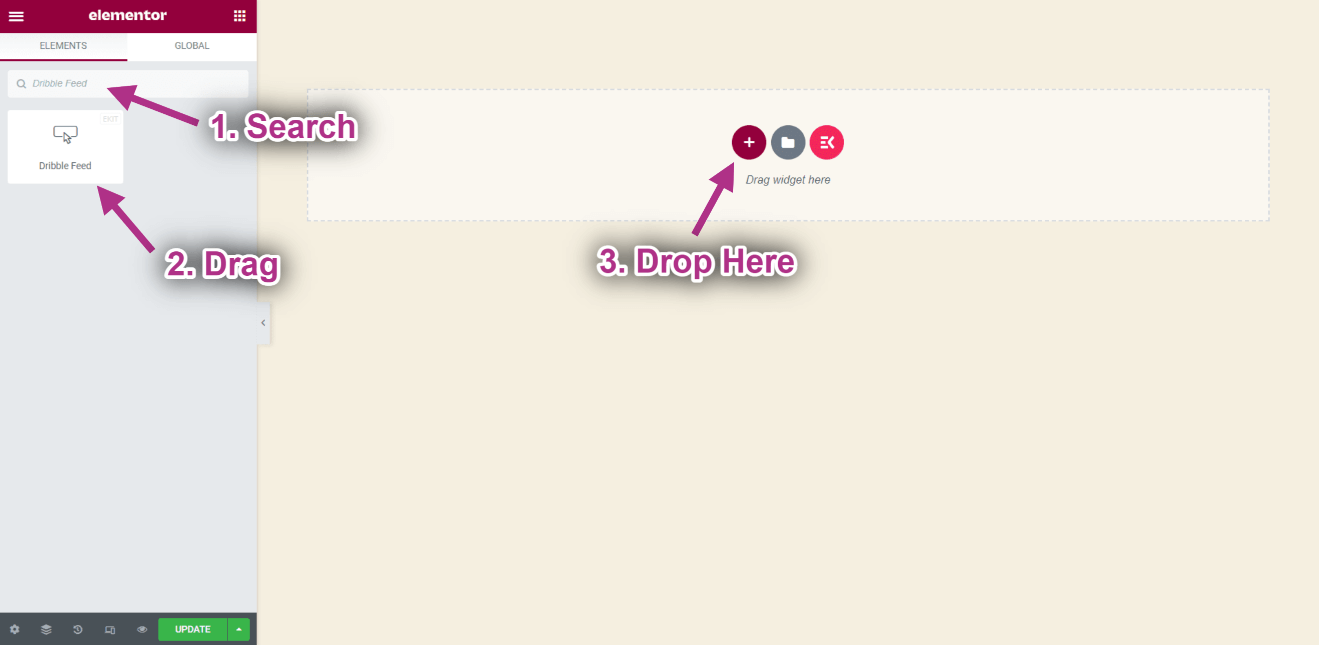
Nu kan du se dine Dribbble Shots på din Dribbble feed-widget.
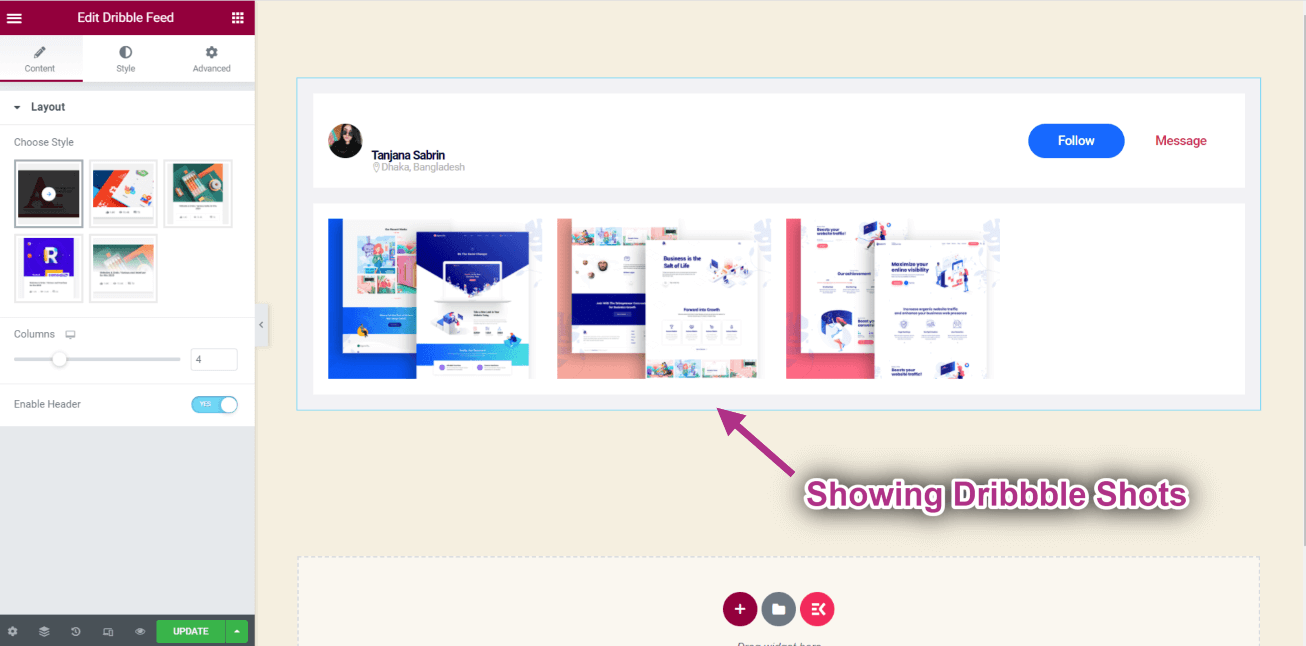
Sådan tilpasser du dit Dribble Feed
- Vælg din stil fra layoutet.
- Du kan se din valgte stil vises.
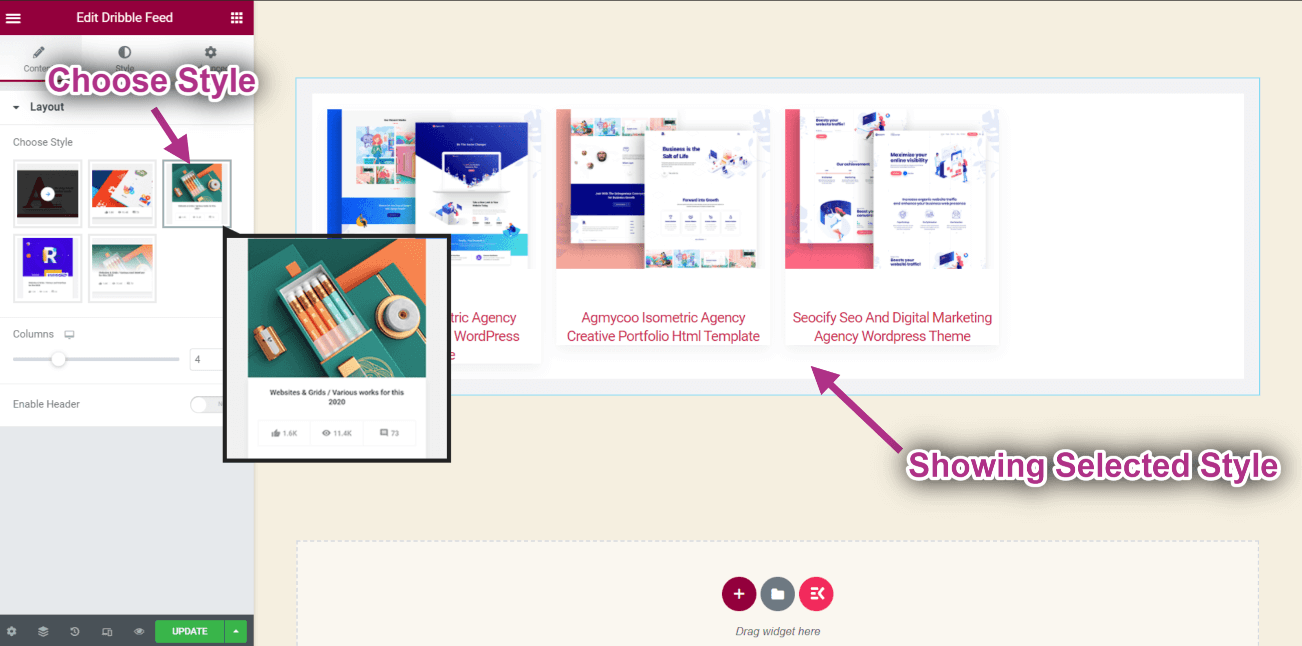
- Sæt kolonne: 2.
- Aktiver overskrift.
- Du kan se overskriften øverst, og billederne vises i 2 kolonner.
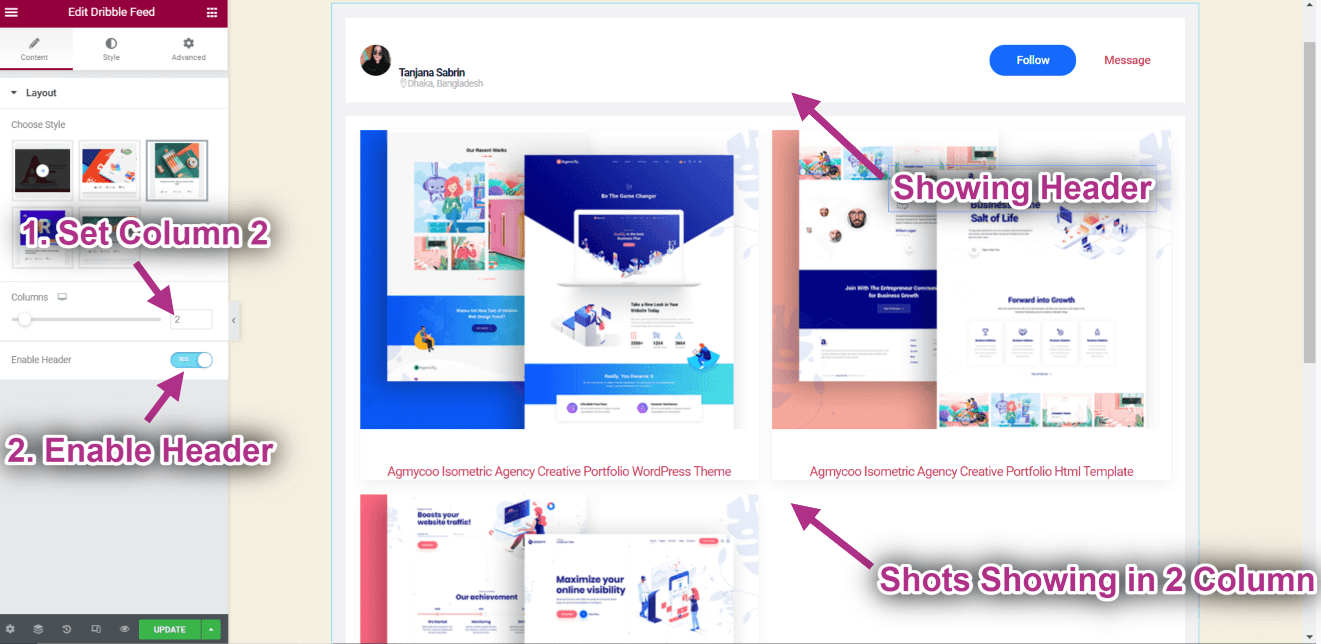
Afslut
At integrere dit Dribbble-feed på din hjemmeside kan i høj grad forbedre din online tilstedeværelse som kreativ professionel. Ved at følge de trin, der er beskrevet i denne guide, kan du problemfrit vise din designportefølje og engagere besøgende med dine kreative projekter. Husk at tilpasse Dribbble-feed-widget'en, så den matcher din hjemmesides stil og layout for en visuelt tiltalende visning. Så vent ikke længere – begynd at fremvise dine Dribbble-billeder, og lad din kreativitet skinne på din hjemmeside i dag!



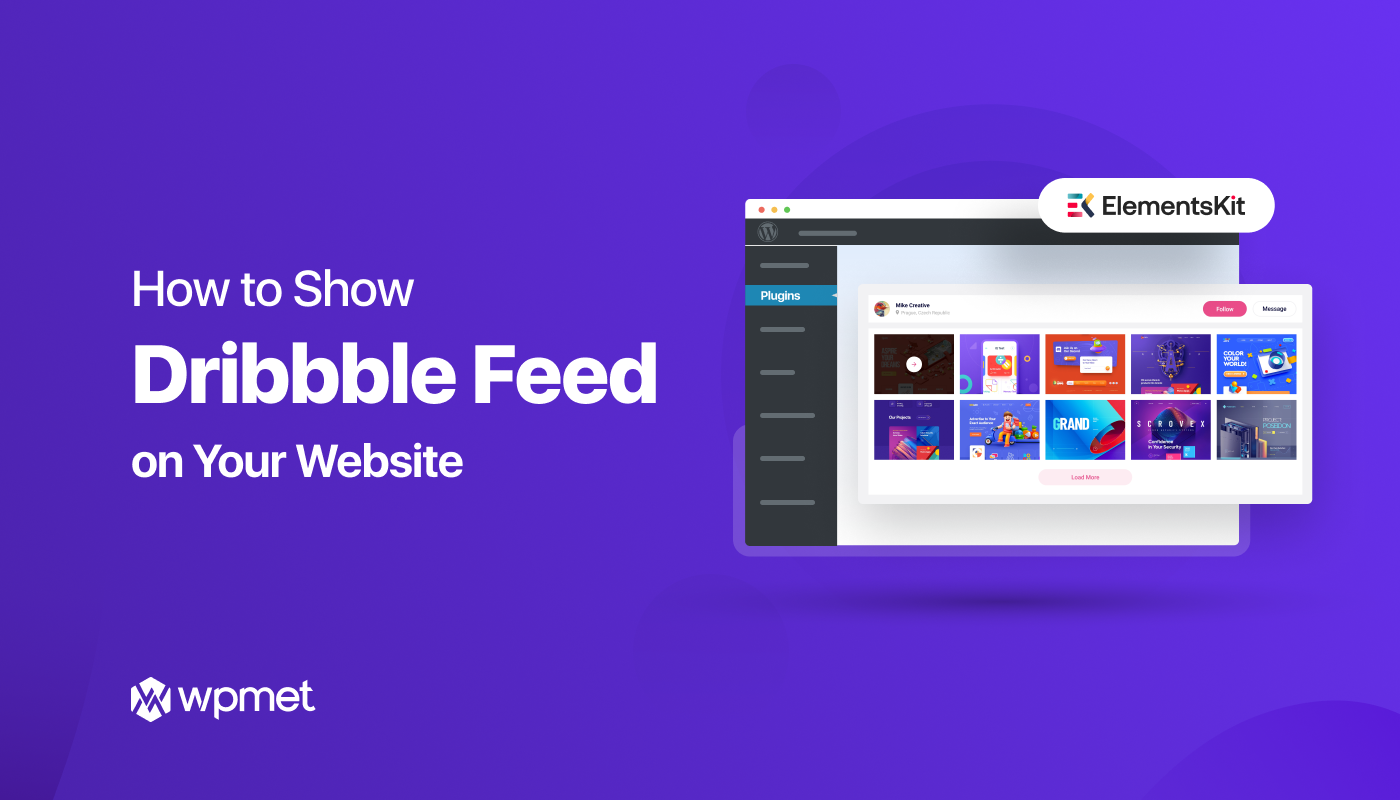
Skriv et svar